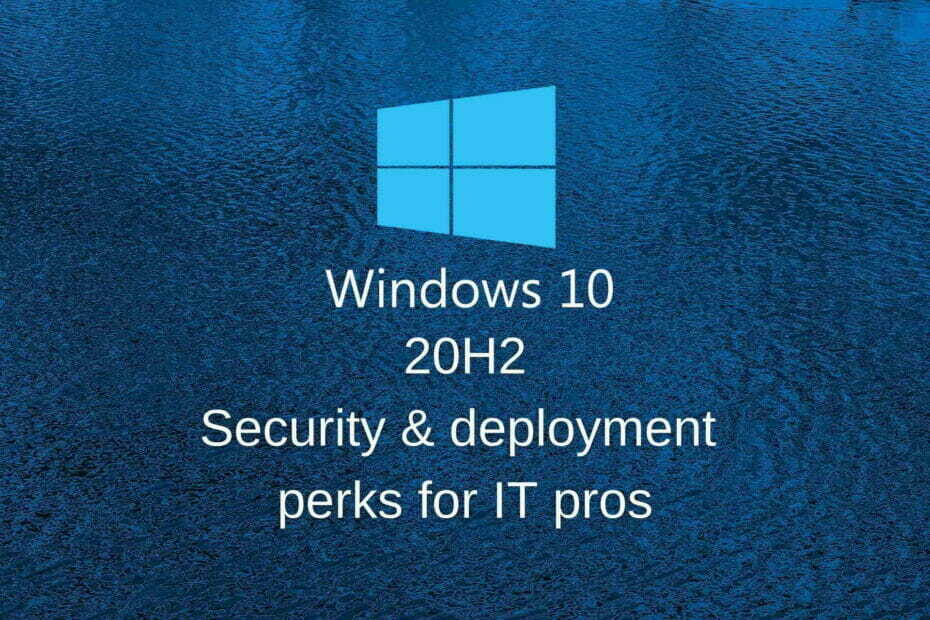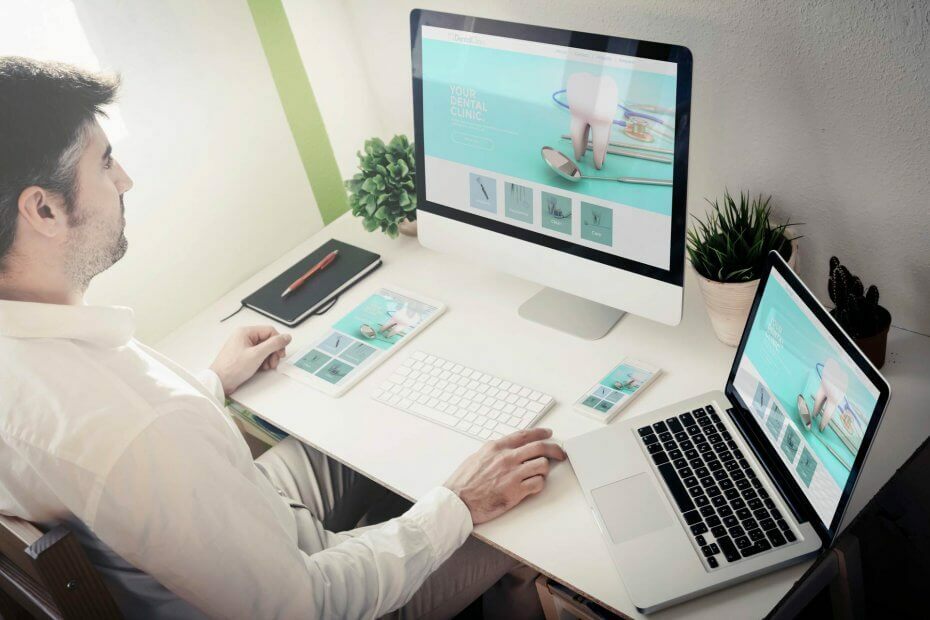A probléma hátterében általában a webhely nagy forgalma áll
- Ha egy webhely nem működik, akkor valószínűleg túlterhelt szerverről van szó, vagy karbantartás alatt áll.
- Megteheti, hogy kivárja, de addig is próbálkozhat más böngészőkkel, vagy visszaállíthatja a jelenlegit.

- Erőforrás-használat optimalizálása: Az Opera One hatékonyabban használja a Ram-ot, mint a Brave
- AI és felhasználóbarát: Új funkció, amely közvetlenül elérhető az oldalsávról
- Nincsenek hirdetések: A beépített hirdetésblokkoló felgyorsítja az oldalak betöltését és véd az adatbányászat ellen
- Játékbarát: Az Opera GX az első és legjobb böngésző a játékosok számára
- ⇒ Szerezd meg az Opera One-t
Is AutoGPT nem működik? Lehet, hogy a böngészője nem naprakész. Az AutoGPT egy ChatGPT alternatívae ami azt jelenti, hogy időről időre hibákat is tapasztal.
Ezt a cikket azért állítottuk össze, hogy segítsen megoldani néhány gyakori problémát, amikor nem működik.
Mi a probléma az AutoGPT-vel?
Csakúgy, mint bármely más alkalmazás, az AutoGPT sem mentesíthető az ember által készített programokat sújtó szokásos hibáktól.
Ha az AutoGPT nem működik, annak a következő okok egyike lehet:
- Szerver túlterhelés – Néha, amikor egy webhelyen egyszerre özönlenek emberek, előfordulhat, hogy nem tudja kezelni a forgalmat, és leállhat a munka.
- Csatlakozási probléma – Ha a tiéd az internetkapcsolat folyamatosan csökken vagy van kényszerített sávszélesség-korlátozások, előfordulhat, hogy egyes webhelyek normálisan leállnak.
- Böngésző gyorsítótár/cookie-k – A böngésző cookie-jai segítenek az oldalak gyorsabb betöltésében, de ha nem tisztítják rendszeresen, problémákat okozhatnak egyes webhelyek betöltésekor.
- ISP korlátozások – Ha a tiéd Az internetszolgáltató letiltott néhány webhelyet, előfordulhat, hogy nem tud hozzáférni.
- Böngésző beállításai – Ha a közelmúltban módosította alapértelmezett böngészőbeállításait, például új bővítményeket telepített, ezek zavarhatják az AutoGPT webhely működését.
- Vírus támadás – Ha a rendszere nem rendelkezik a átfogó víruskereső megoldás, lehet, hogy egy vírus veszélyeztette. Probléma lesz néhány vagy az összes webhely elérésekor.
- Tűzfal/víruskereső beállítások – Néhányat a tűzfalak és a víruskeresők blokkolnak bizonyos webhelyeket ha rosszindulatúnak minősítik őket.
Ezenkívül megkezdheti egy megbízható megoldással az AutoGPT eszköz javítására. Mégpedig egy alternatív AI böngésző, integrált eszközökkel.
Az Opera One egy vadonatúj böngésző a mesterséges intelligenciát szem előtt tartva, beleértve a ChatGPT oldalsáv-integrációt és az Aria nevű beépített Opera AI motort.

Opera One
Próbálja ki az Opera új városi előadását az új mesterségesintelligencia-fejlesztésekkel és gördülékeny navigációval.Mit tehetek, ha az AutoGPT nem működik?
Néhány megoldás, amely segíthet a probléma gyökerének megtalálásában, a következők:
- Ellenőrizze, hogy csatlakozik-e az internethez hálózati problémák nélkül.
- Ellenőrizze, hogy a tűzfal nem blokkol-e az AutoGPT webhelyen.
- Próbáljon privát vagy inkognitólapot használni és hátha segít.
- Frissítse vagy indítsa újra a böngészőt.
- Erősítse meg internetszolgáltatóját, hogy vannak-e korlátozások egyes webhelyek elérésére.
- Ellenőrizze az AutoGPT-kiszolgáló állapotát az esetleges karbantartási ütemezések vagy leállások tekintetében.
- Próbáljon ki egy másik böngészőt, és ellenőrizze, hogy a probléma továbbra is fennáll-e.
- A kapcsolat visszaállításához indítsa újra az útválasztót.
1. Törölje a böngésző gyorsítótárát
- Indítsa el böngészőjét, és ehhez a lépéshez a Google Chrome-ot fogjuk használni.
- Kattintson a három vízszintes pontra, és válassza ki Beállítások.

- Menj Adatvédelem és biztonság és kattintson Böngészési adatok törlése.

- Válassza ki Böngészési előzmények, Cookie-k és egyéb webhelyadatok, & Gyorsítótárazott képek és fájlok, majd kattintson Adatok törlése.

2. Tiltsa le a böngészőbővítményeket
- Indítsa el Chrome böngészőjét, és egy új lapon írja be a következő címet:
chrome://extensions/ - Tekintse át a bővítményeket, és kapcsolja be a Letiltás gombot minden gyanúsnak tűnő.

- Ismételje meg ezt a lépést, amíg meg nem találja a tettest.
- A legjobb AI zenegenerátor [a 9 legnépszerűbb tesztelt közül]
- A 8 legjobb mesterséges intelligencia képjavító, amely valóban működik [2023-as lista]
- A legjobb 8 mesterségesintelligencia-webhely, amelyet valóban ki kell próbálnia 2023-ban
3. Állítsa vissza a böngészőt
- Nyissa meg a Chrome böngészőt, és kattintson a három függőleges ellipszisre a jobb felső sarokban.
- Válassza ki Beállítások.

- Ezután kattintson a gombra Visszaállítás és tisztítás, majd válassza ki Állítsa vissza a beállításokat az eredeti alapértékekre.

- megerősít Beállítások alaphelyzetbe állítása a következő párbeszédpanelen.

4. Ideiglenesen kapcsolja ki a víruskeresőt
- Üsd a Start menü ikon, típus Windows biztonság a keresősávban, és kattintson Nyisd ki.

- Kattintson Tűzfal és hálózatvédelem, majd válassza ki Nyilvános hálózat.

- Keresse meg Microsoft Defender tűzfal és kapcsolja be a kikapcsoló gombot.

5. Víruskeresés
- megnyomni a ablakok kulcs, keresés Windows biztonság, és kattintson Nyisd ki.

- Válassza ki Vírus- és fenyegetésvédelem.

- Ezután nyomja meg a gombot Gyors vizsgálat alatt Aktuális fenyegetések.

- Ha nem talál fenyegetést, folytassa a teljes vizsgálatot a gombra kattintva Szkennelési beállítások csak lent Gyors vizsgálat.

- Kattintson Teljes vizsgálat, akkor Szkenneld most a számítógép mély vizsgálatához.

- Várja meg, amíg a folyamat befejeződik, és indítsa újra a rendszert.
6. VPN letiltása
- megnyomni a ablakok gombot és válassza ki Beállítások.

- Ezután válassza ki Hálózat és internet és kattintson rá VPN a jobb oldali menüben.

- Válassza ki a letiltani kívánt VPN-kapcsolatot, kattintson a legördülő menüre, és válassza ki Távolítsa el.

Attól függően, hogy VPN-t használt-e vagy sem, próbálja meg különböző helyekre beállítani a helyét, és próbálkozzon tovább. Néha a probléma általában egy adott helyen lévő szerverrel vagy földrajzi korlátozásokkal van összefüggésben, amelyek megakadályozzák az AutoGPT elérését az aktuális tartózkodási helyén.
Te is forduljon az AutoGPT ügyfélszolgálatához és visszajelzést adjon nekik az AutoGPT nem működik problémájáról. Lehet, hogy ez elszigetelt probléma, vagy olyan probléma, amelyről még nem tudnak.
Ez tőlünk származik, de sok tartalommal rendelkezünk az AI-szoftverekkel kapcsolatban, ha még nem ismeri ezt. Nézze meg a mi exkluzív felmérés arról, mit gondolnak a felhasználók az AI jövőjéről. Nekünk is van egy érdekességünk a Bard AI és a Bing AI összehasonlító funkciója, ezért mindenképpen nézd meg ezt is.
Egyébként találkozzunk a megjegyzés rovatban, ha további gondolataid vagy javaslataid vannak.